startallback黑屏怎么办?startallback黑屏闪屏的解决方法
startallback黑屏怎么办?一些win11系统在资源管理器出现卡顿问题后,startallback也跟着出现黑闪的情况,这种情况需要先解决资源管理器卡顿,然后将startallback设成win10模式基本就恢复正常了。下面小编将相关操作整理成教程,正在烦恼的小伙伴可以跟着教程步骤一起操作,来看看吧。

更新日期:2023-03-21
来源:系统部落
StartAllBack是专为开始菜单栏推出的一款任务增强工具,可以使电脑的桌面任务栏变透明,并且还可以任意排列软件图标,起到一定的美化作用。但是还有很多用户不知道具体怎么用,今天小编要给大家分享的就是StartAllBack使用方法。
使用教程如下:
1、右键点击菜单(Win11的右键菜单经过了折叠,进入软件的主界面,打开“资源管理器-增强资源管理器”标签,接下来勾选“经典样式的右键菜单”)。

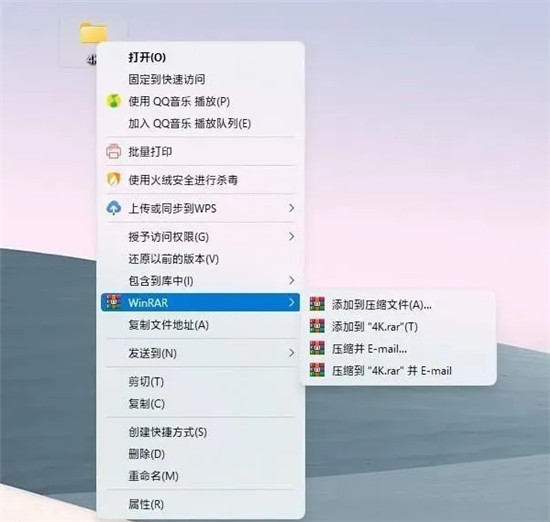
2、资源管理器(Win11资源管理器取消了Ribbon面板,采用全新设计的工具栏,打开软件的“资源管理器”标签,将资源管理器修改为 Win10 或 Win7 样式)。

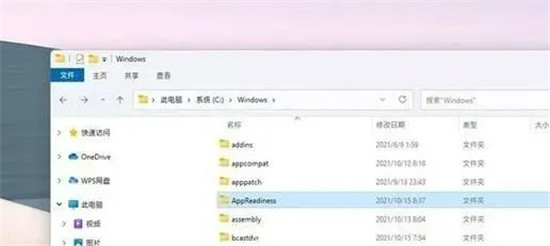
3、任务栏(Win11 的任务栏除了增加居中属性外,还取消了之前的右键菜单。想要复原经典任务栏,只要打开 StartAllBack 里的“任务栏项”,勾选其中的“启用增强型经典任务栏”即可)。
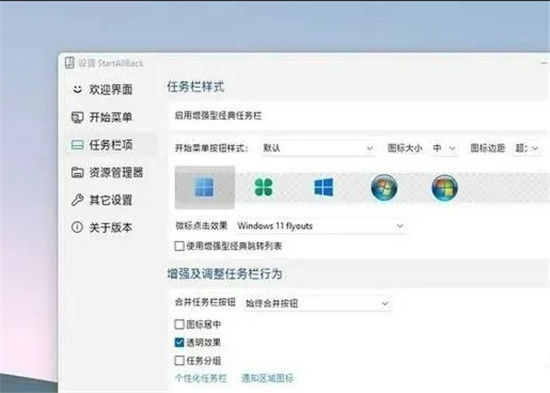
4、开始菜单(软件支持复原开始菜单,打开“开始菜单-启用增强型经典开始菜单”后,即可将开始菜单恢复回以前的样子)。
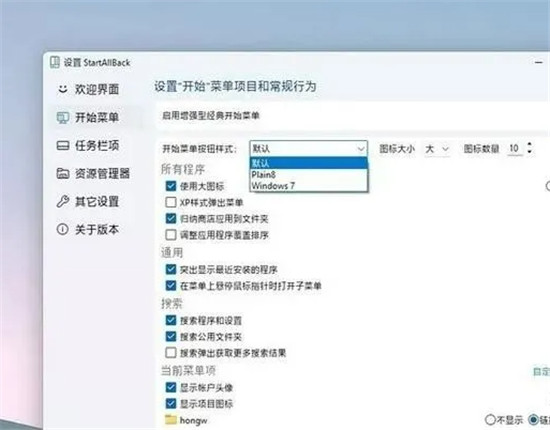
startallback黑屏怎么办?startallback黑屏闪屏的解决方法
startallback黑屏怎么办?一些win11系统在资源管理器出现卡顿问题后,startallback也跟着出现黑闪的情况,这种情况需要先解决资源管理器卡顿,然后将startallback设成win10模式基本就恢复正常了。下面小编将相关操作整理成教程,正在烦恼的小伙伴可以跟着教程步骤一起操作,来看看吧。

startallback怎么打开?startallback安装后找不到怎么办?
startallback怎么打开?有很多用户不知道怎么打开startallback,因为startallback不会在桌面生成可执行文件,而需要到属性中进行设置,从而才可以去设置你的任务栏属性,下面就一起来找找看吧。
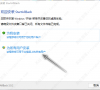
startallback屏幕一直闪按esc没用的原因及解决方法
最近windows11更新了系统,很多用户更新后,就出现黑屏闪屏问题,有的提示hold escape key to prevent startallback from loading,下面我们就一起看看startallback屏幕一直闪按esc没用的原因及解决方法吧。

startallback怎么卸载?startallback具体卸载教程
startallback是一款功能齐全的桌面美化工具,支持将桌面任务栏变透明,还可以根据用户需求随意排列软件图标,满足用户的多项使用需求。那就有用户问了startallback可以卸载吗?要怎么卸载呢?下面小编就给大家整理了关于卸载startlsback++的具体方法,快来看看吧。
